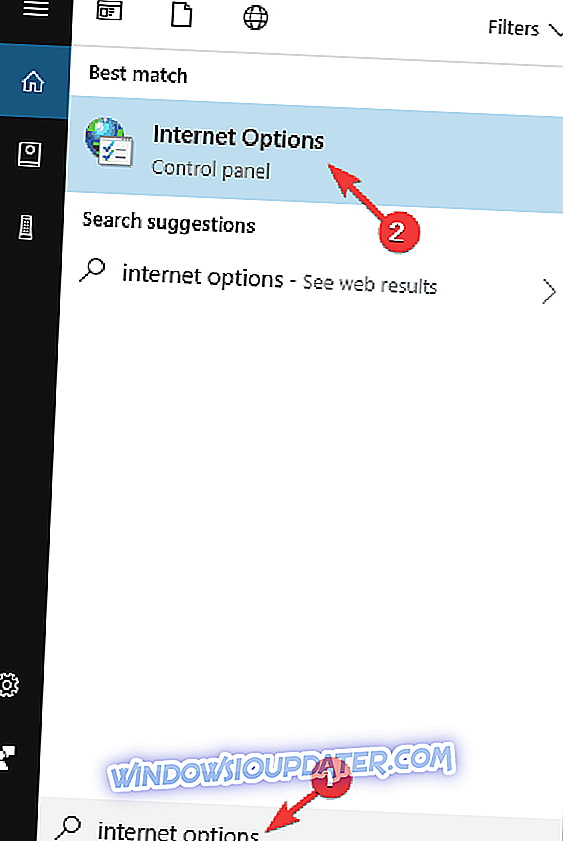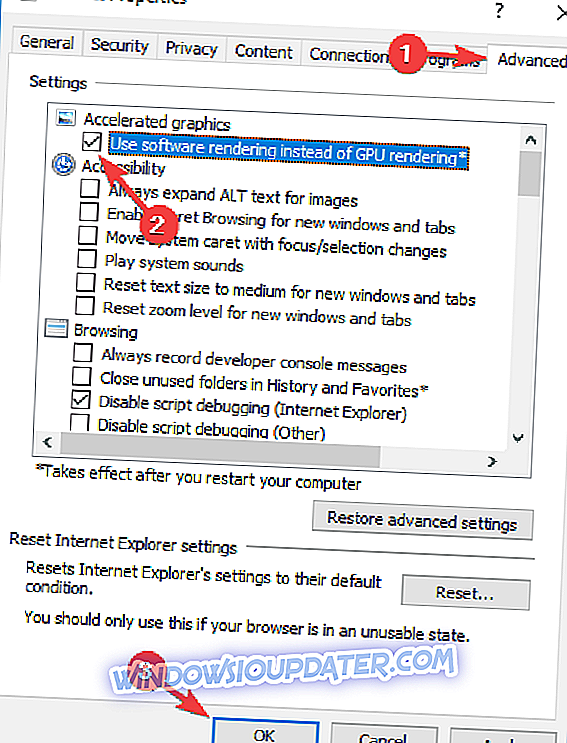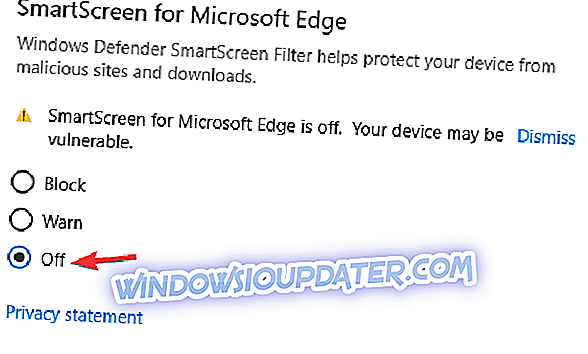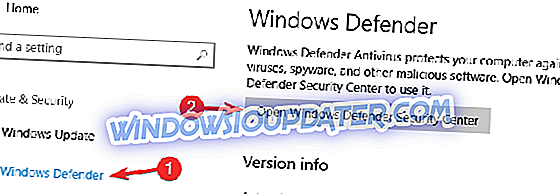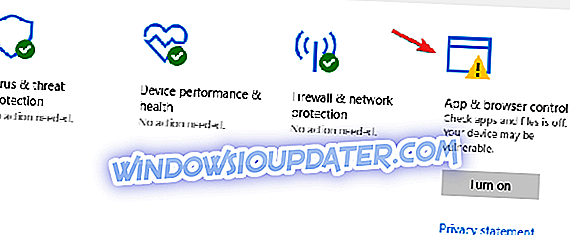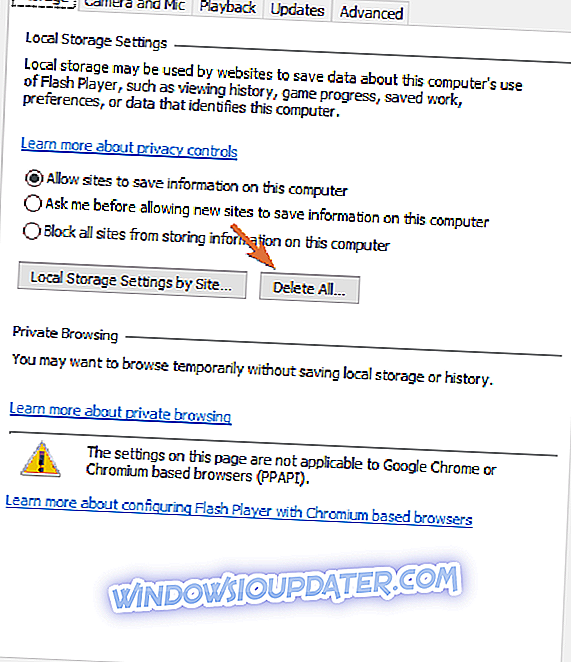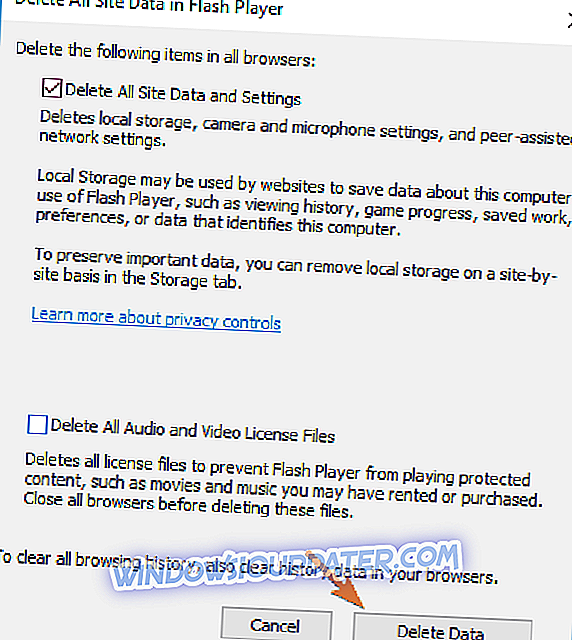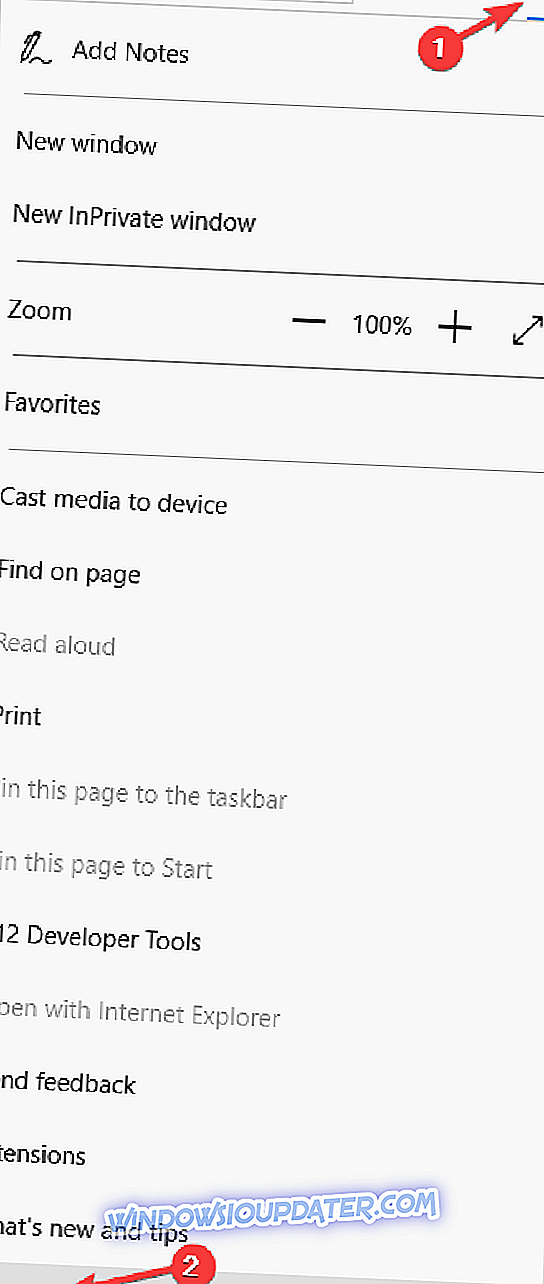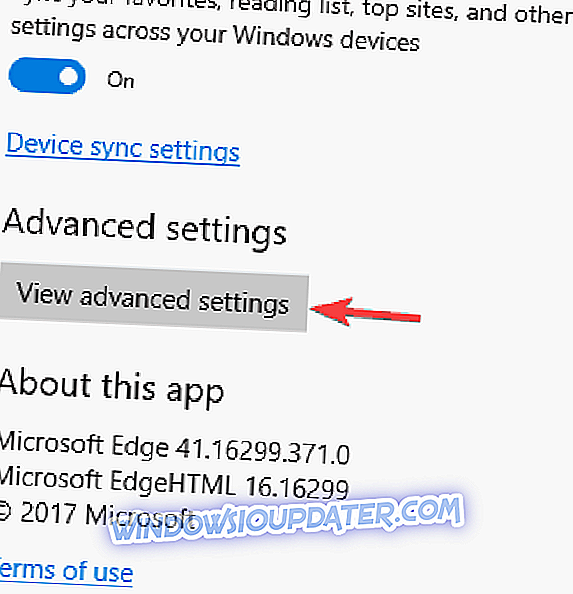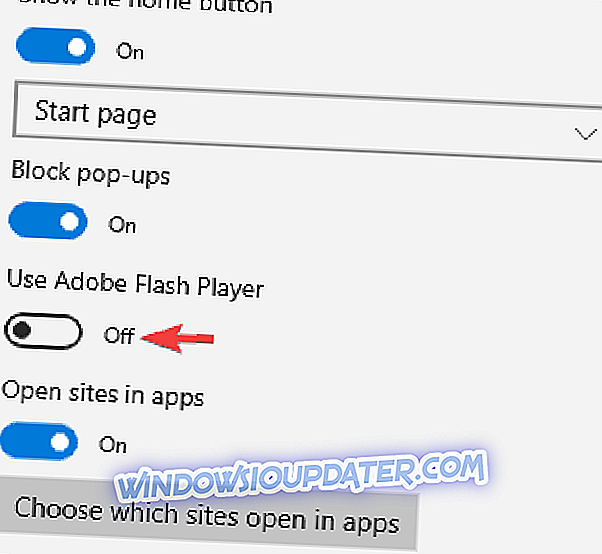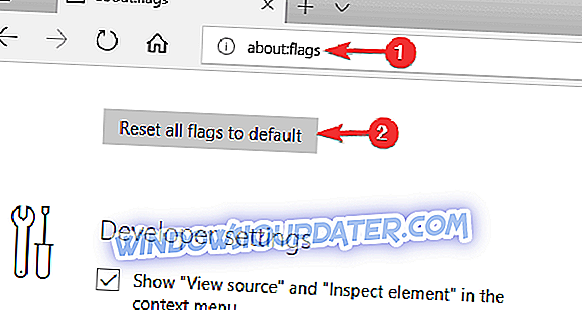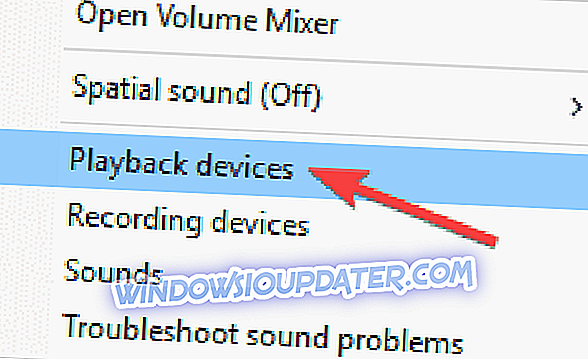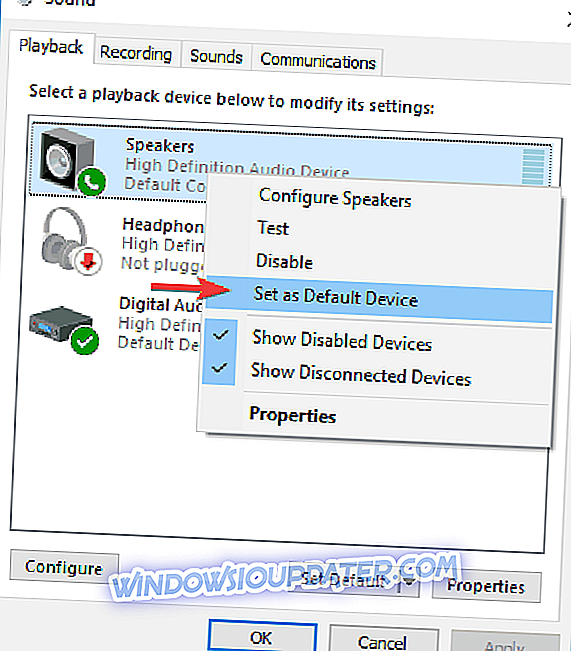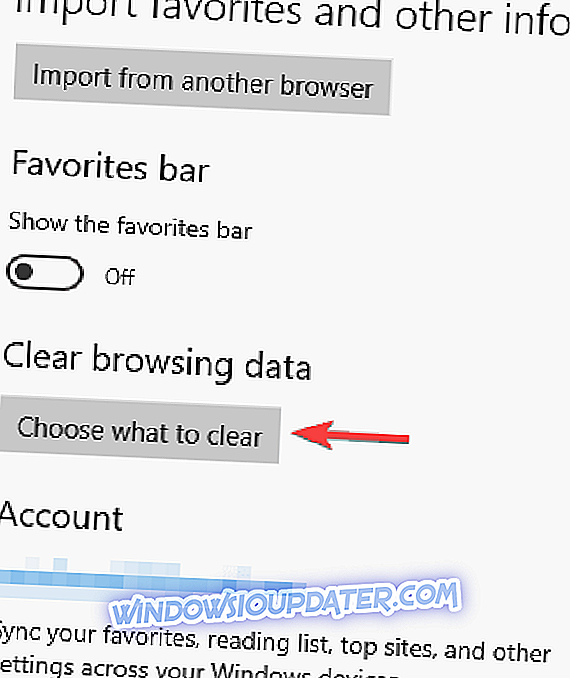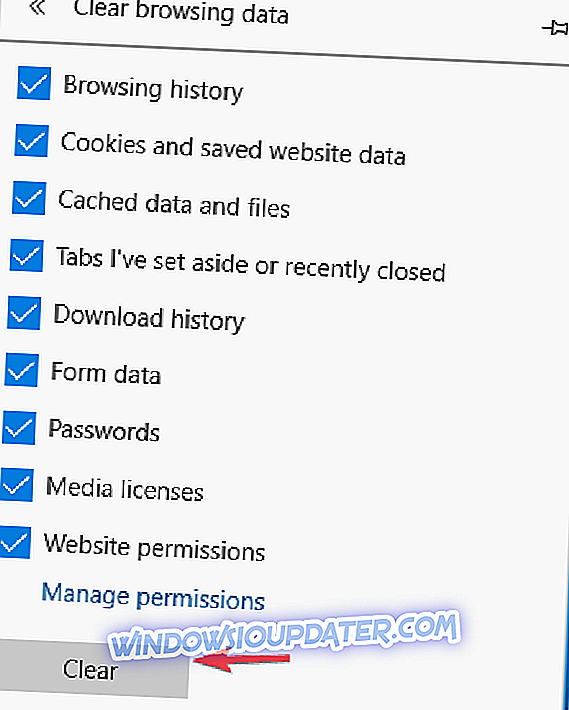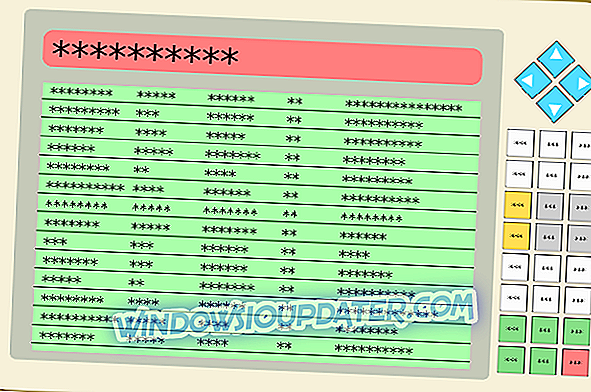Microsoft Edge es el último navegador de Microsoft y este navegador está diseñado como un reemplazo para Internet Explorer. Si bien Microsoft Edge tiene mucho que ofrecer, los usuarios de Windows 10 informaron que Microsoft Edge les está dando un error al ver YouTube.
Error de YouTube en Microsoft Edge, ¿cómo solucionarlo?
YouTube es el servicio de transmisión de video más popular, pero muchos usuarios de Edge informaron sobre varios errores de YouTube. Hablando de problemas, aquí están algunos de los problemas más comunes reportados por los usuarios.
- Microsoft Edge YouTube no funciona, pantalla en negro: muchos usuarios informaron que YouTube no funciona y pocos usuarios informaron en pantalla en negro al intentar reproducir videos de YouTube. Esto puede ser un problema, pero puede solucionarlo simplemente habilitando la representación del software.
- Los videos de YouTube no se cargan en Edge : si los videos de YouTube no se cargan en Edge, el problema podría ser la función SmartScreen. Esta es una función de seguridad, pero si está interfiriendo con YouTube, asegúrese de desactivarla.
- Microsoft Edge no reproducirá videos de YouTube : varios usuarios informaron que Edge no reproducirá videos de YouTube. Si esto sucede, asegúrese de restablecer todas las opciones avanzadas en about: flags page por defecto.
- Microsoft Edge YouTube se produjo un error : a veces puede aparecer este mensaje de error al intentar reproducir videos de YouTube. Para solucionar este problema, asegúrese de instalar Media Feature Pack si aún no lo tiene.
- El error de Microsoft Edge en YouTube no se muestra, no hay sonido, no hay video . Estos son algunos de los problemas comunes que pueden ocurrir con YouTube y Microsoft Edge, pero debería poder solucionarlos utilizando una de nuestras soluciones.
Solución 1 - Verifique la opción de renderizar software de uso
Los navegadores web tienden a usar su tarjeta gráfica para procesar video, pero si hay un problema con su tarjeta gráfica o navegador web, es posible que no pueda usar el procesamiento de GPU. En la mayoría de los casos, esto causará que aparezca un error, pero puede solucionar los problemas con Edge y YouTube simplemente activando la opción de representación de software. Para hacer eso, sigue estos pasos:
- Presiona la tecla de Windows + S e ingresa las opciones de internet . Seleccione Opciones de Internet en el menú.
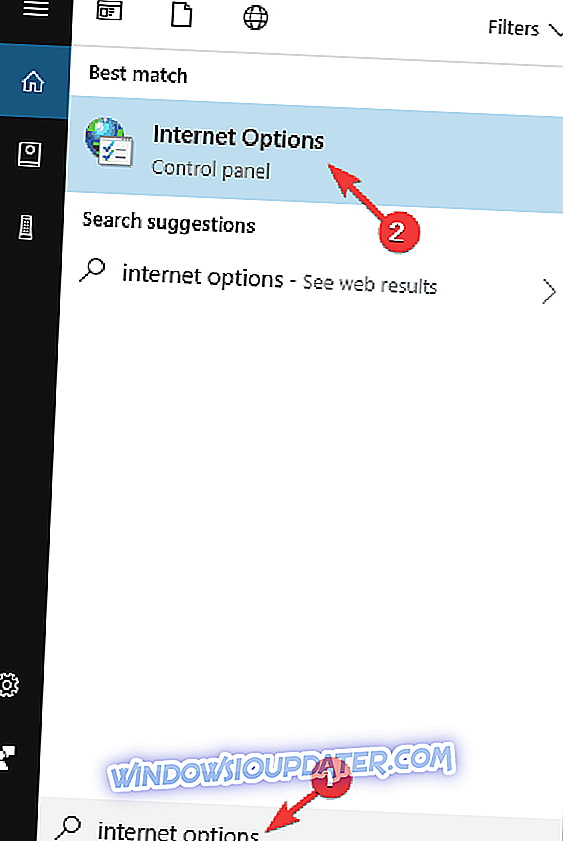
- Cuando se abra la ventana de Propiedades de Internet, vaya a la pestaña Avanzado y marque la opción Usar representación de software en lugar de representación GPU .
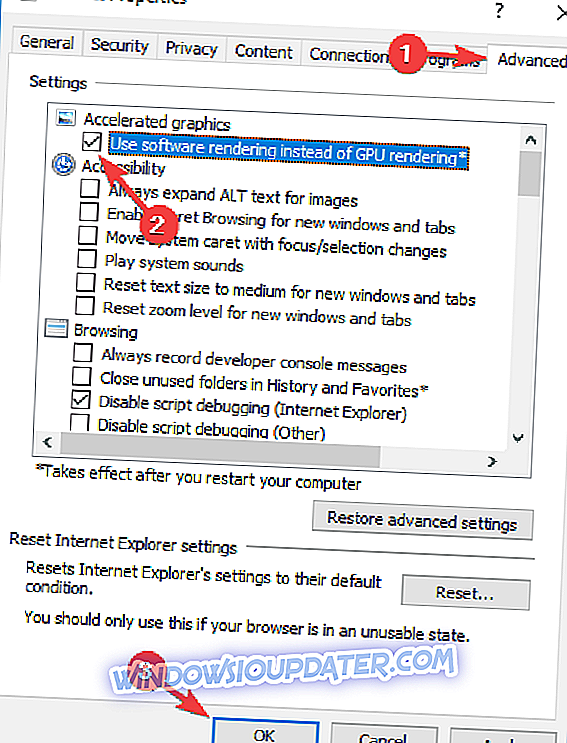
- Haga clic en Aplicar y Aceptar para guardar los cambios.
- Reinicie su computadora para que se apliquen los cambios.
Solución 2 - Deshabilitar la función SmartScreen
La función SmartScreen se usa para escanear las URL antes de abrirlas para protegerlo de sitios web maliciosos. Esta es una función útil, pero a veces puede interferir con Edge y hacer que aparezca un error de YouTube. Para evitar este problema, solo necesita deshabilitar SmartScreen siguiendo estos pasos:
- Abra la aplicación de configuración . Puede hacerlo rápidamente presionando la tecla de Windows + I atajo.
- Navegue a la sección de actualización y seguridad .

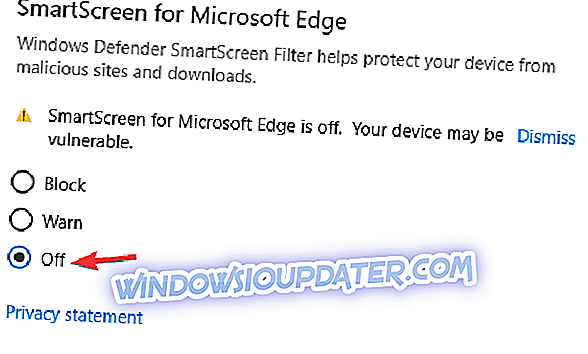
- Seleccione Windows Defender en el menú de la izquierda y haga clic en Abrir el Centro de seguridad de Windows Defender .
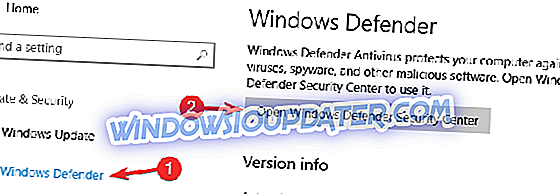
- Ahora navega a la aplicación y el control del navegador .
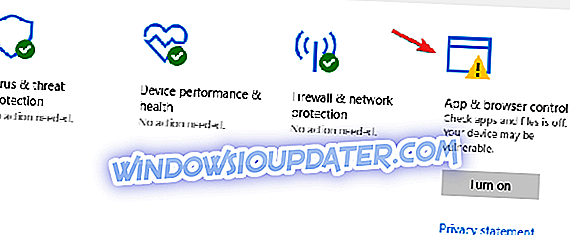
- Ahora asegúrese de desactivar SmartScreen para Microsoft Edge . Si lo desea, también puede desactivar todas las opciones de SmartScreen en la misma ventana.
Después de hacerlo, SmartScreen se deshabilitará para Microsoft Edge, pero debería poder ver los videos de YouTube sin ningún problema. Tenemos que mencionar que la desactivación de SmartScreen reducirá ligeramente su seguridad en línea, por lo tanto, asegúrese de no visitar ningún sitio web malicioso.
- Recomendado: 7 mejores herramientas antimalware para Windows 10 para bloquear amenazas en 2019
Solución 3 - Deshabilitar y eliminar Flash
Antes de la introducción de HTML5, Flash estaba a cargo del video web, pero Flash está casi reemplazado por HTML5 hoy en día, y muchos usuarios sugieren eliminar y deshabilitar Flash si desea corregir los errores de Microsoft Edge en YouTube. Primero, necesitas desinstalar Adobe Flash. Después de desinstalar Adobe Flash, haga lo siguiente:
- Abre el Panel de control y selecciona la opción Flash Player .

- En la pestaña Almacenamiento, haga clic en el botón Eliminar todo .
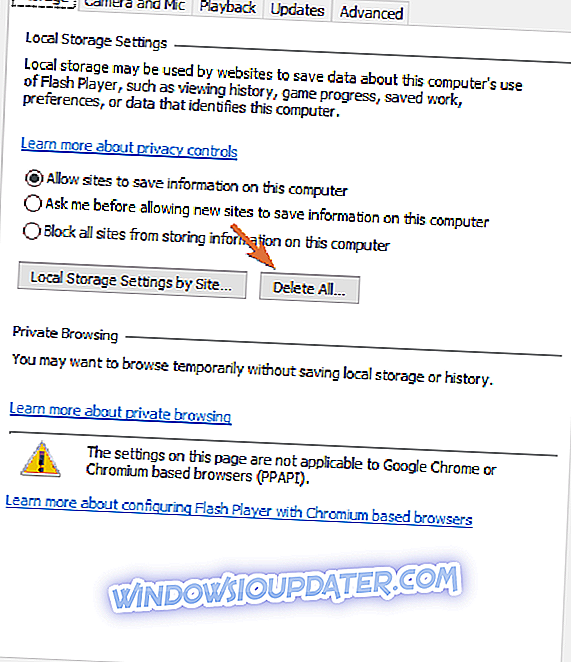
- Marque Eliminar todos los datos y configuraciones del sitio y haga clic en el botón Eliminar datos .
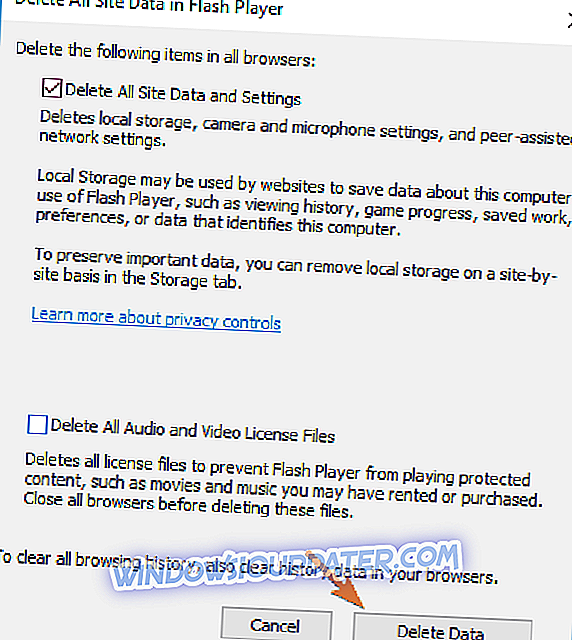
Ahora debe desactivar Adobe Flash Player en Microsoft Edge. Para hacer eso, sigue estas instrucciones:
- Abre Microsoft Edge .
- Haga clic en el botón Menú en la esquina superior derecha y elija Configuración .
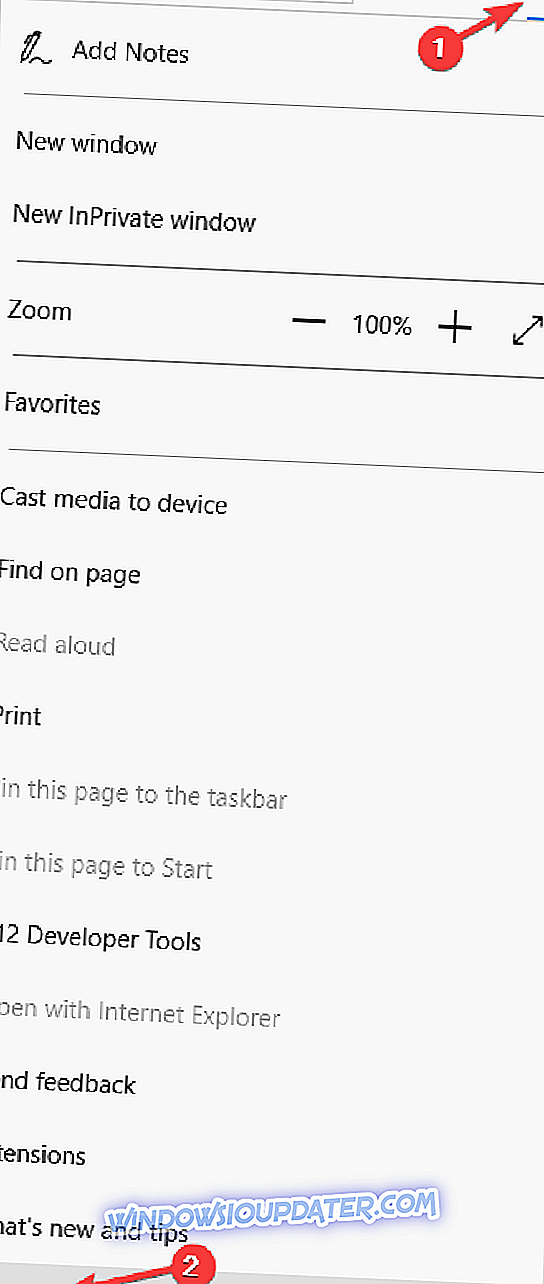
- Desplácese hasta la sección Configuración avanzada y haga clic en Ver configuración avanzada .
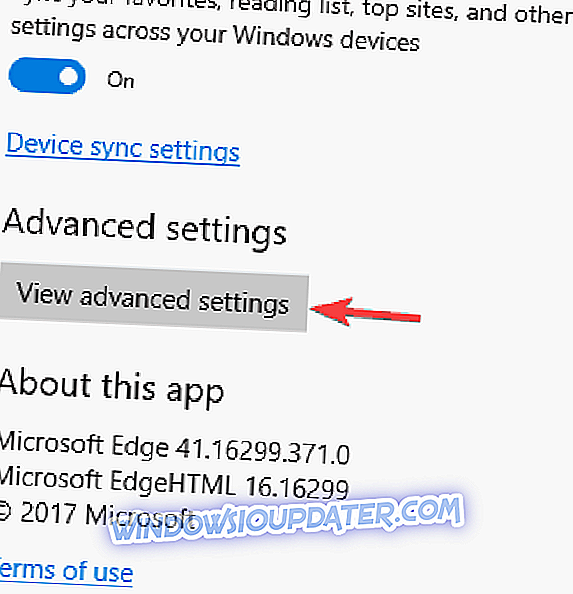
- Busque la opción Use Adobe Flash Player y apáguela.
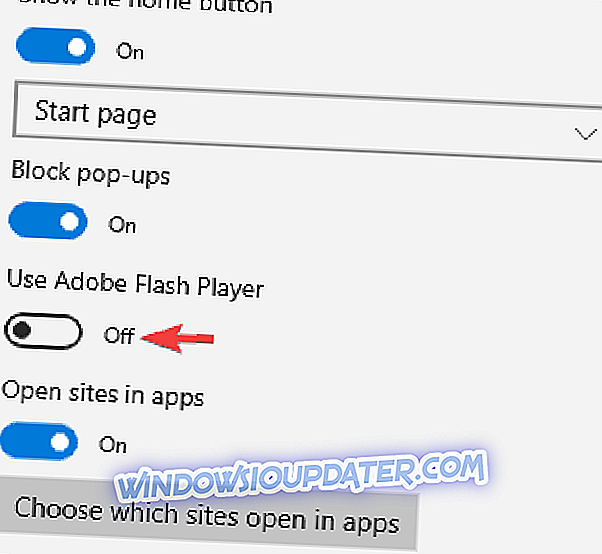
- Reinicie su PC, inicie Edge nuevamente y verifique si el problema se ha resuelto.
Solución 4: compruebe si hay aplicaciones desconocidas de terceros
En ocasiones, se pueden instalar aplicaciones de terceros desconocidos en su sistema y causar errores de Microsoft Edge YouTube. Para solucionar este problema, debe encontrar y eliminar la aplicación problemática de su PC. Los usuarios informaron que la aplicación llamada KNTCR causó que este problema apareciera, pero después de desinstalar la aplicación, el problema se resolvió por completo. Tenga en cuenta que casi cualquier aplicación de terceros puede interferir con Microsoft Edge, por lo tanto, vigile de cerca todas las aplicaciones instaladas.
Si desea eliminar por completo las aplicaciones problemáticas de su PC, se recomienda utilizar un software de desinstalación. Hay muchas aplicaciones geniales que pueden ayudarte a eliminar programas problemáticos, y una de las mejores es Revo Uninstaller, así que siéntete libre de probarlo.
Si aún tiene problemas en su PC o simplemente quiere evitarlos en el futuro, le recomendamos que descargue esta herramienta (100% segura y probada por nosotros) para solucionar diversos problemas de PC, como malware, aplicaciones no deseadas, y fallo de hardware.
- Recomendado: Cómo eliminar las sobras de software
Solución 5 - Restablecer banderas en Edge
Según los usuarios, los errores de YouTube en Edge pueden aparecer debido a ciertas configuraciones avanzadas. Muchos usuarios avanzados a veces pueden habilitar funciones ocultas en Edge, y eso puede llevar a ciertos problemas.
En algunos casos raros, ciertas características ocultas pueden estar habilitadas de forma predeterminada, y esto puede llevar a este problema. Sin embargo, siempre puedes deshabilitar estas funciones ocultas haciendo lo siguiente:
- Inicie Microsoft Edge .
- Ahora en la barra de direcciones ingresa about: flags . Ahora haga clic en Restablecer todas las banderas al botón predeterminado .
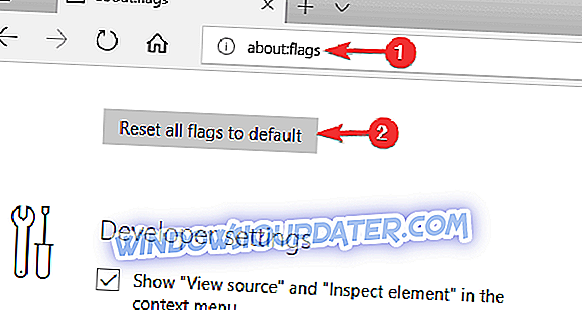
Después de restablecer esta configuración avanzada a la predeterminada, reinicie Edge para aplicar los cambios. Una vez que inicie Edge, todas las configuraciones avanzadas se restaurarán a sus valores predeterminados y el problema se resolverá.
En algunos casos, el problema puede ser solo una opción, y para solucionarlo, debe encontrar y deshabilitar esa función. Muchos usuarios informaron que las funciones experimentales de JavaScript causaron este problema, pero puede deshabilitarlas siguiendo estos pasos:
- Inicia Edge, y ve a la página about: flags .
- Desmarque la opción Habilitar funciones experimentales de JavaScript .

Una vez que deshabilite esta función, reinicie Edge y el problema se resolverá de forma permanente.
Solución 6 - Instalar paquete de características de medios
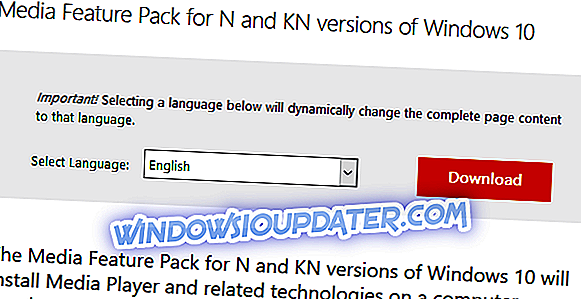
Si no está familiarizado, hay una versión de Windows 10 N que no tiene funciones de medios disponibles de forma predeterminada. Esta es una versión de Windows para el mercado europeo, y si está usando la versión N o KN de Windows 10, puede encontrar errores de YouTube en Microsoft Edge.
Sin embargo, siempre puede instalar los componentes de medios directamente desde el sitio web de Microsoft. Microsoft ofrece Media Feature Pack para las versiones N y KN de Windows 10 en su sitio web y puede descargarlo gratis. Si tiene algún problema con multimedia, simplemente descargue Media Feature Pack e instálelo, y su problema debería resolverse.
Solución 7: asegúrese de que el dispositivo de audio correcto esté configurado como predeterminado
Si tiene problemas con YouTube y Edge, el problema podría ser su dispositivo de audio. En ocasiones, es posible que tenga varios dispositivos de audio en su PC o incluso un dispositivo de audio virtual, y si el dispositivo de audio incorrecto se configura como el procesador de audio principal, puede encontrar ciertos problemas.
Sin embargo, siempre puede solucionar este problema simplemente cambiando su dispositivo de audio predeterminado. Para hacer eso, solo haz lo siguiente:
- En la esquina inferior derecha de la barra de tareas, haga clic con el botón derecho en el icono de sonido y seleccione Dispositivos de reproducción en el menú.
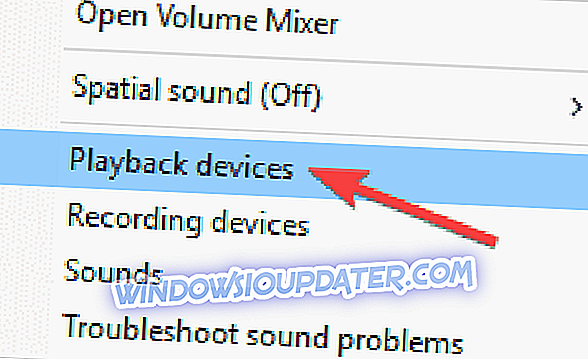
- Aparecerá la lista de dispositivos de reproducción. Seleccione sus altavoces o auriculares en la lista, haga clic con el botón derecho en ellos y elija Establecer como dispositivo predeterminado en el menú. Ahora haga clic en Aplicar y Aceptar para guardar los cambios.
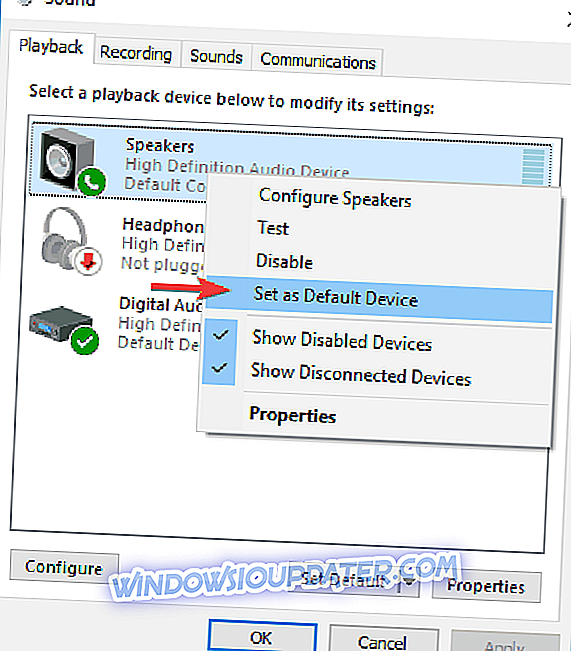
Después de configurar el dispositivo de reproducción correcto, el problema se debe resolver y podrás reproducir videos de YouTube y otros archivos multimedia sin problemas.
Solución 8 - Instalar el controlador de la tarjeta gráfica anterior
A veces puede encontrar errores de YouTube debido a los controladores de su tarjeta gráfica. Aunque se recomienda usar siempre los controladores más recientes, en algunos casos raros los controladores más recientes pueden provocar errores de YouTube en Edge.
Sin embargo, siempre puede instalar una versión anterior de los controladores de su tarjeta gráfica y verificar si eso resuelve el problema. Si los controladores más antiguos resuelven el problema, es posible que desee evitar que Windows 10 los actualice automáticamente. Windows 10 tiende a actualizar automáticamente los controladores obsoletos, y al hacerlo, a veces el problema puede resurgir. Para evitar eso, asegúrese de consultar nuestra guía sobre cómo evitar que Windows 10 actualice los controladores.
Solución 9 - Borrar el caché
Según los usuarios, si tiene problemas con YouTube en Microsoft Edge, el problema podría ser su caché. Su caché puede corromperse y, a veces, esto puede llevar a varios problemas. Sin embargo, puede solucionar fácilmente este problema simplemente eliminando su caché. Para hacer eso, solo necesitas seguir estos pasos:
- Haga clic en el icono de Menú en la esquina superior derecha y elija Configuración en el menú.
- En la sección Borrar datos de navegación, haga clic en el botón Elegir qué borrar .
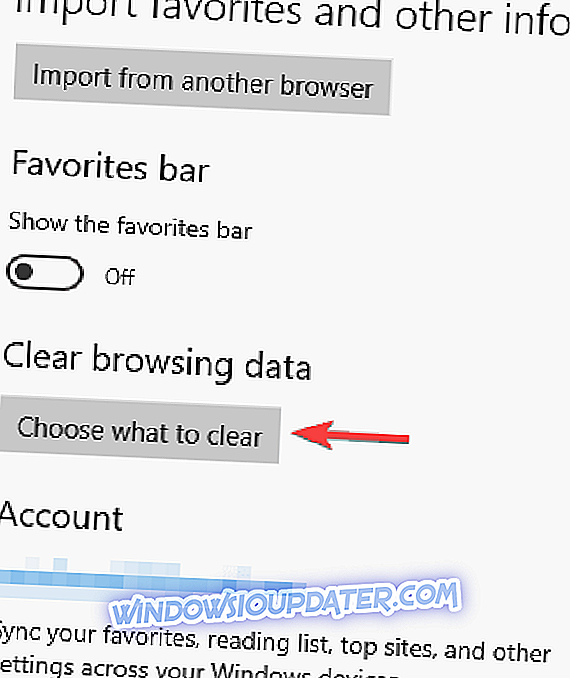
- Seleccione los componentes que desea eliminar y haga clic en el botón Borrar .
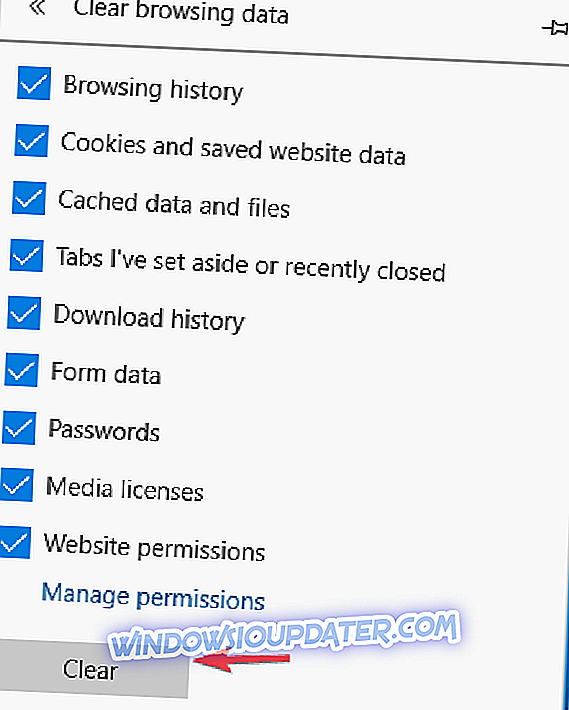
Después de borrar la memoria caché, verifique si el problema con YouTube se ha resuelto.
Por lo general, puede corregir los errores de Microsoft Edge en YouTube simplemente activando la representación del software o cambiando la configuración del sistema. Si eso no funciona, es posible que desee considerar cambiar a un navegador web diferente.
- Recomendado: 6 el mejor software de limpieza de cookies para su PC con Windows 10